Mac 및 iPad에서 범용 제어를 사용하는 방법은 무엇입니까? 둘 다 현재 베타 버전이며 현재 사용 가능한 iPadOS 15.4 및 macOS Monterey 12.3부터 Apple은 여러 대의 Mac 및 iPad를 단일 마우스와 키보드로 제어할 수 있도록 하는 오랫동안 기다려온 기능인 Universal Control에 대한 지원을 포함했습니다.
Universal Control 덕분에 iCloud 계정에 로그인한 근처의 모든 Mac 또는 iPad에서 동일한 커서와 키보드를 사용할 수 있습니다. 예를 들어, MacBook Pro와 iPad가 옆에 있는 경우 Mac의 트랙패드와 키보드를 사용하여 iPad를 조작할 수 있습니다. iPad의 키보드가 연결된 경우에도 마찬가지입니다.
이제 Mac에서 iPad로 또는 그 반대로 파일을 이동할 수 있지만 iPad에서 적절한 앱을 열어야 합니다. 예를 들어, Mac에서 iPad로 사진을 이동하는 경우 사진을 열어야 합니다. 홈 화면에 사진을 올리려고 하면 실패하게 됩니다. “iPad” 트랙패드 제스처는 Mac에서 사용할 수 없습니다.
macOS Monterey 12.3 및 iPadOS 15.4를 설치하고 나면 기능이 기본적으로 활성화되어 있으므로 무제한 관리가 자동으로 작동해야 하지만 변경하고 싶은 특정 설정이 있습니다. 끄려면. 이러한 절차는 어떤 이유로 인해 의도한 대로 켜지지 않는 경우에도 도움이 됩니다.
범용 제어 Mac을 사용하는 방법?
- Dock, 응용 프로그램 폴더 또는 Apple 메뉴 표시줄( -> 시스템 환경설정…)에서 Mac의 시스템 환경설정으로 이동합니다.
- 디스플레이 선택.
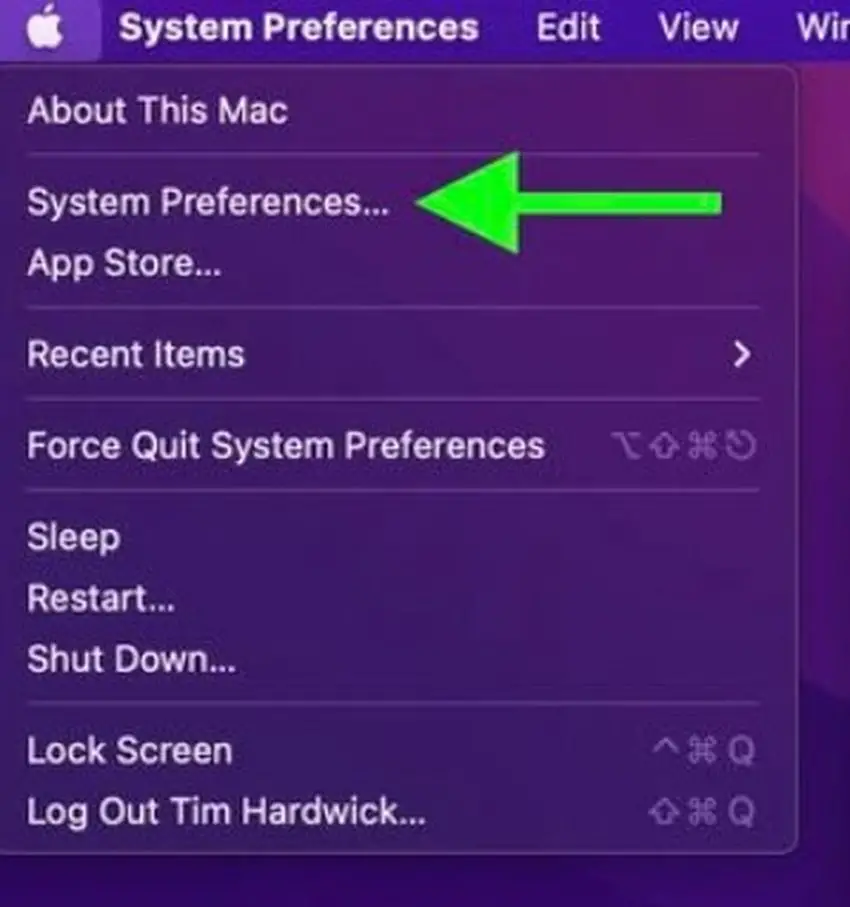
- 범용 제어를 선택합니다.
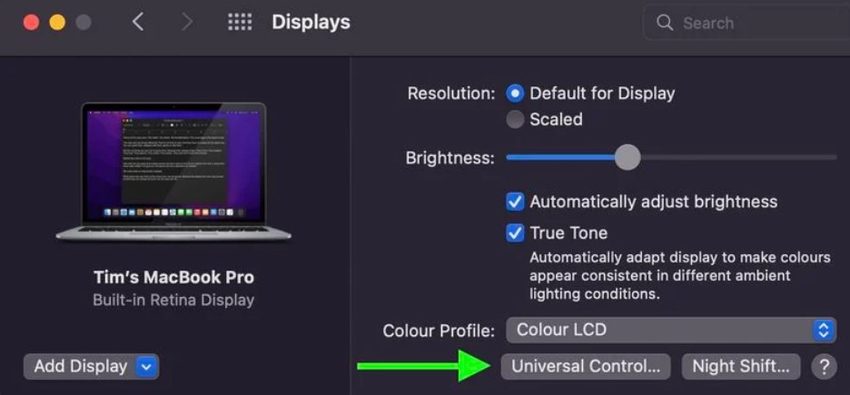
- 다음 “범용 제어” 기능을 활성화하려면 확인란을 선택합니다(첫 번째는 기본적으로 활성화됨): 커서와 키보드가 한 Mac 또는 iPad에서 다른 Mac 또는 iPad로 이동하도록 허용, 가장자리를 밀어서 근처에 있는 Mac 또는 iPad 연결 및 자동 인접한 Mac 또는 iPad를 다시 연결합니다. 그 후 “완료”를 클릭하십시오.
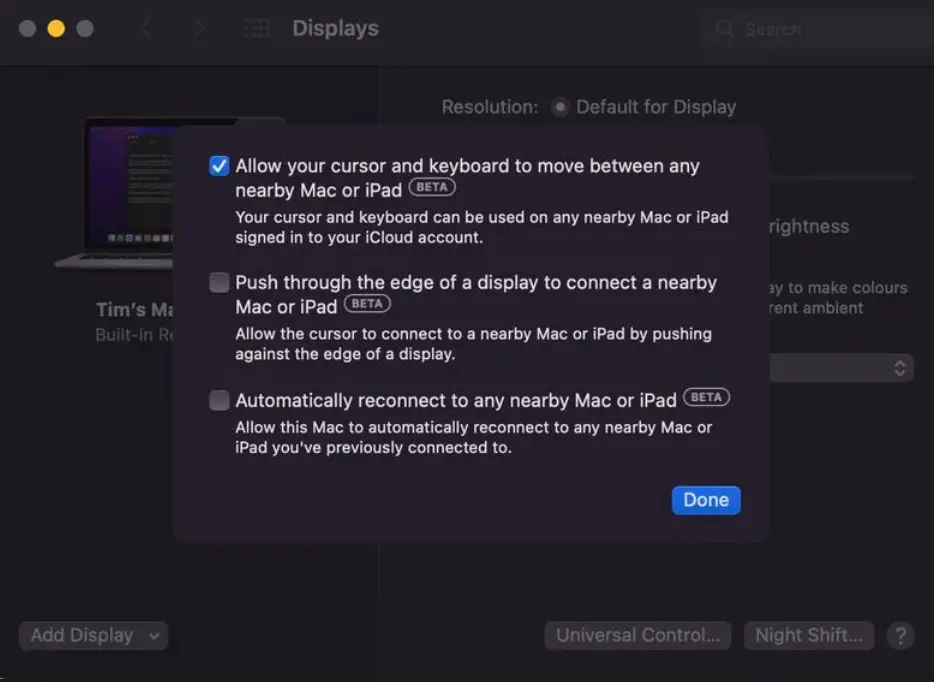
범용 제어를 비활성화하려면 동일한 단계를 수행하고 확인란의 선택을 취소합니다.
범용 제어 iPad를 사용하는 방법?
- iPad에서 설정 앱을 엽니다.
- 사이드바에서 일반 메뉴를 클릭합니다.
- 메뉴 창에서 AirPlay 및 Handoff 옵션을 선택합니다.
- 커서 및 키보드(베타)의 오른쪽 끝에 있는 스위치를 활성화하려면 켜십시오.
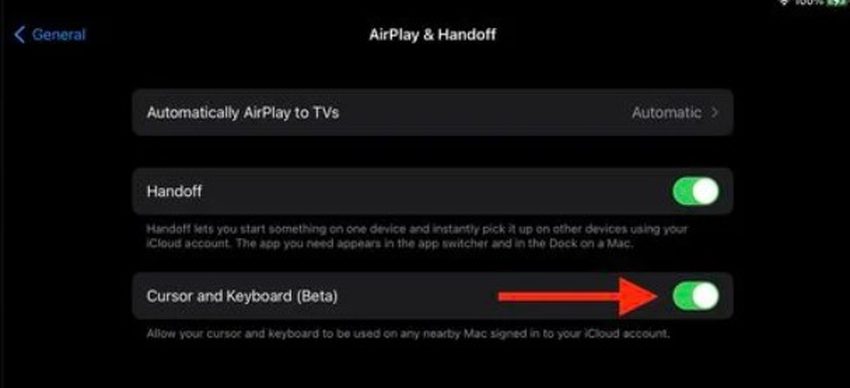
Universal Control은 이 글을 쓰는 시점에서 아직 베타 버전이므로 사용 시 약간의 문제가 있을 수 있습니다. 테스트에서 상당히 안정적이었지만 작동하도록 Mac을 다시 시작해야 하는 문제가 발생했습니다.
Universal Control을 업데이트하고 Mac을 재시동한 후 문제가 발생하는 경우 iPad 및 Mac을 재시동하면 도움이 될 수 있습니다.










